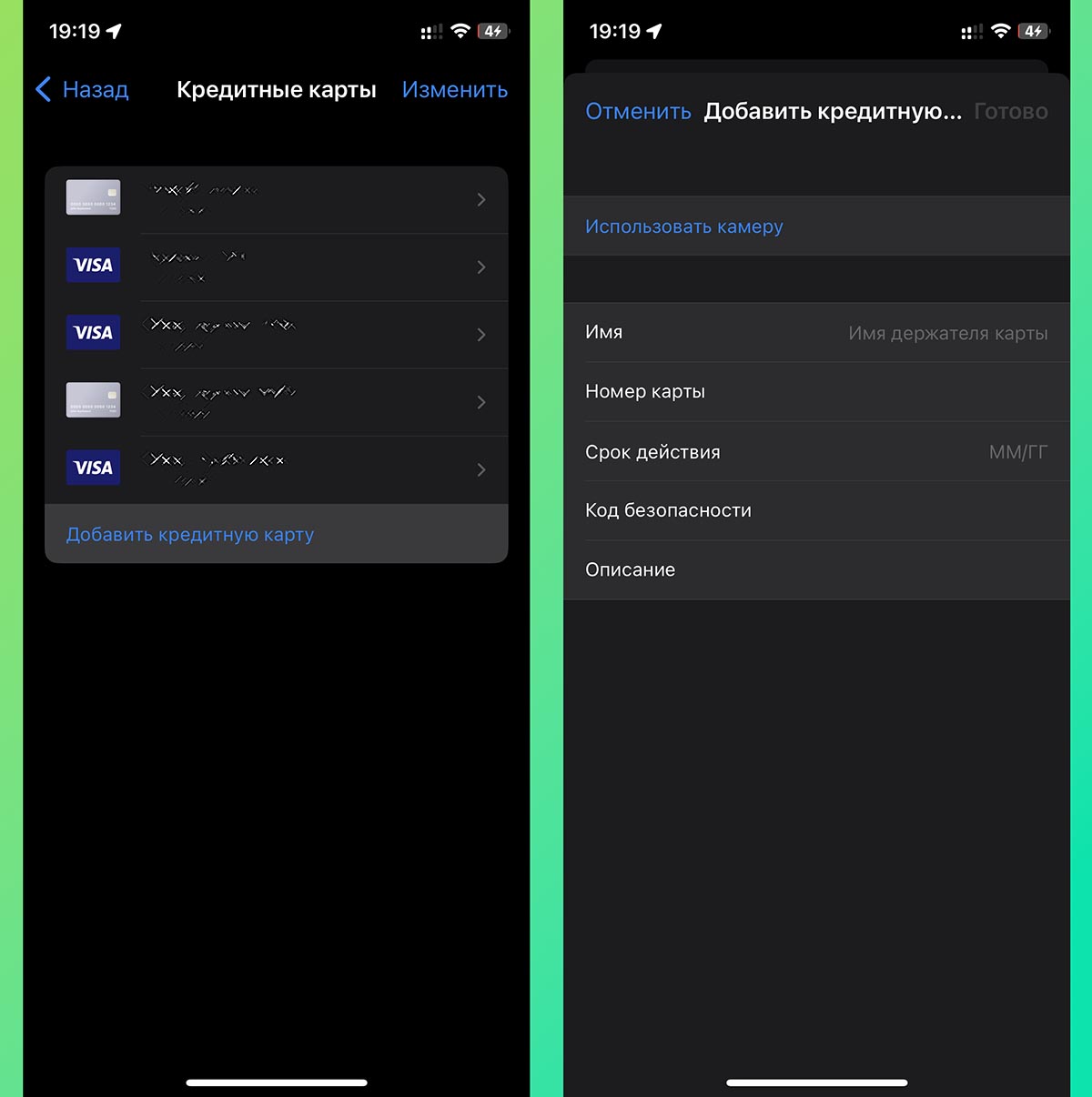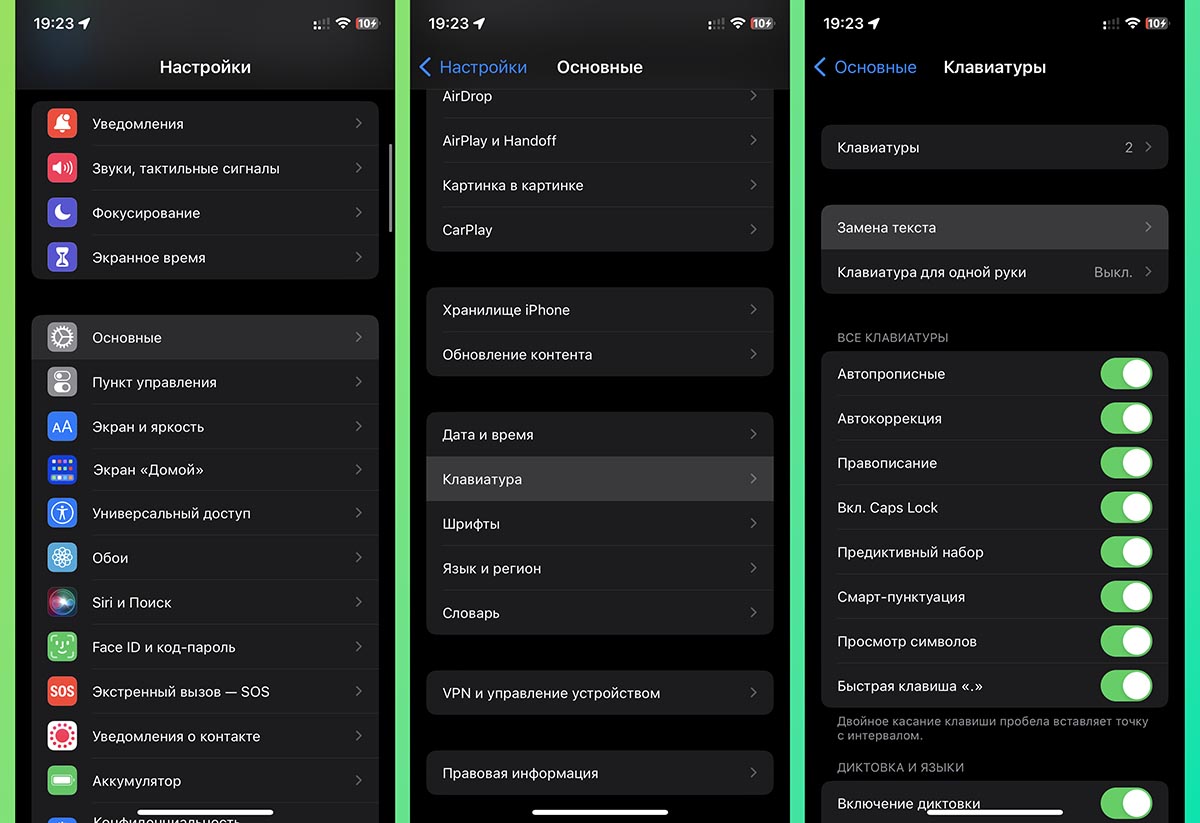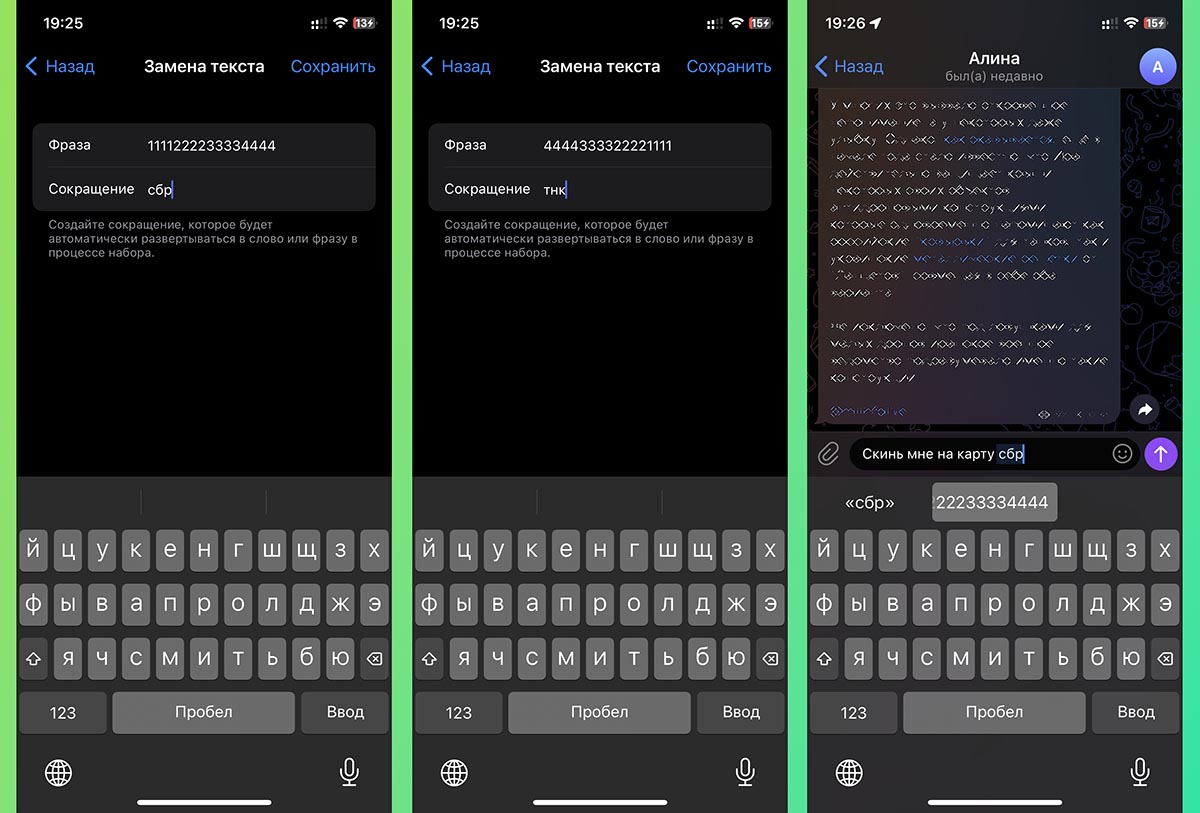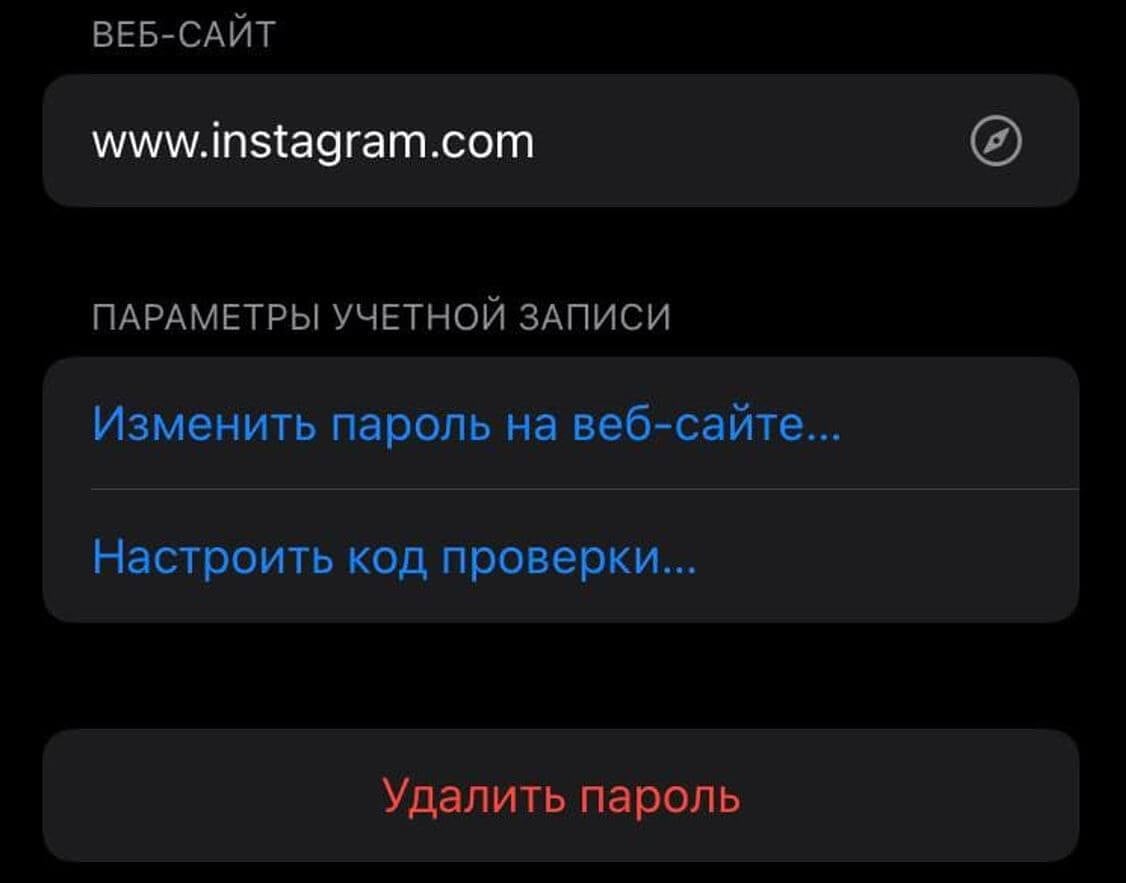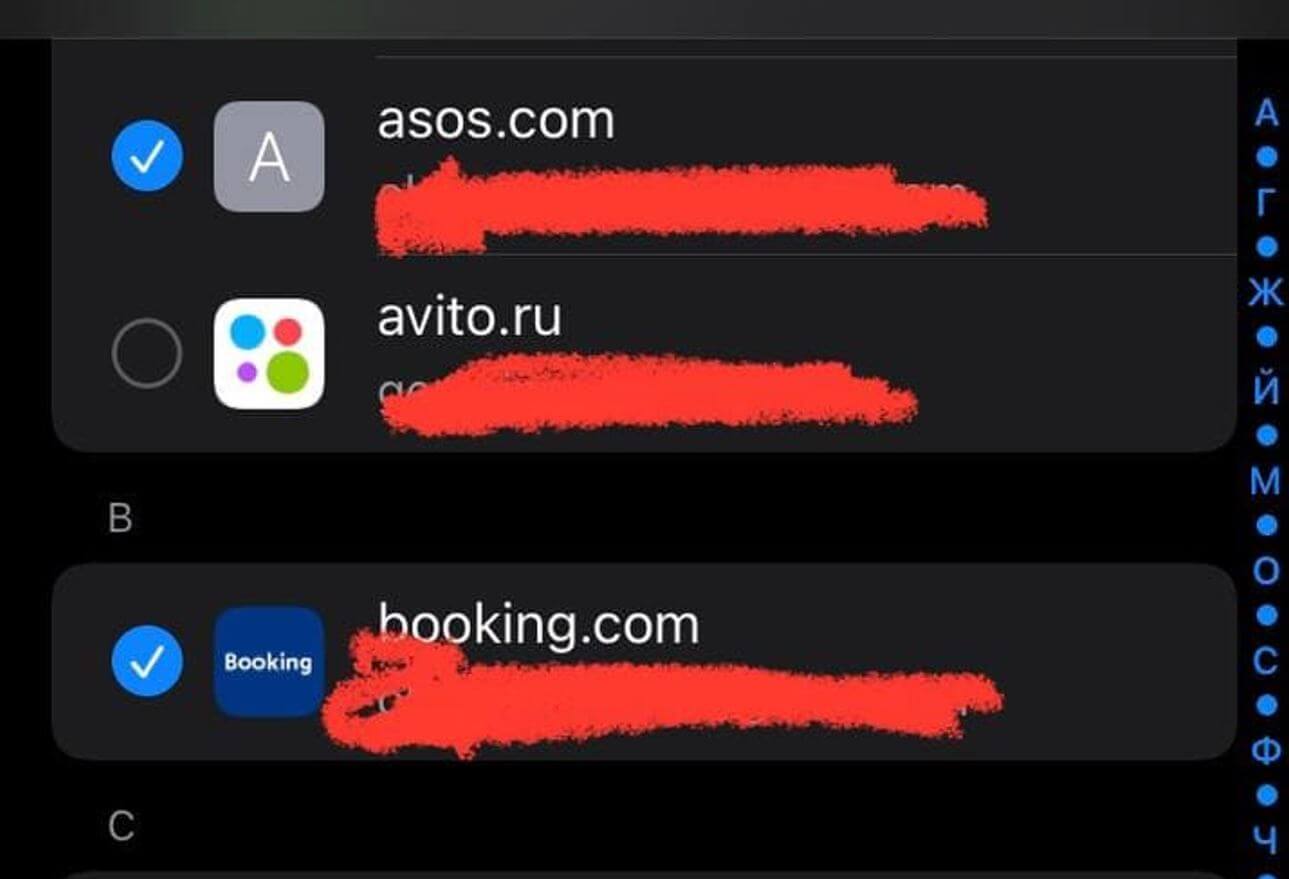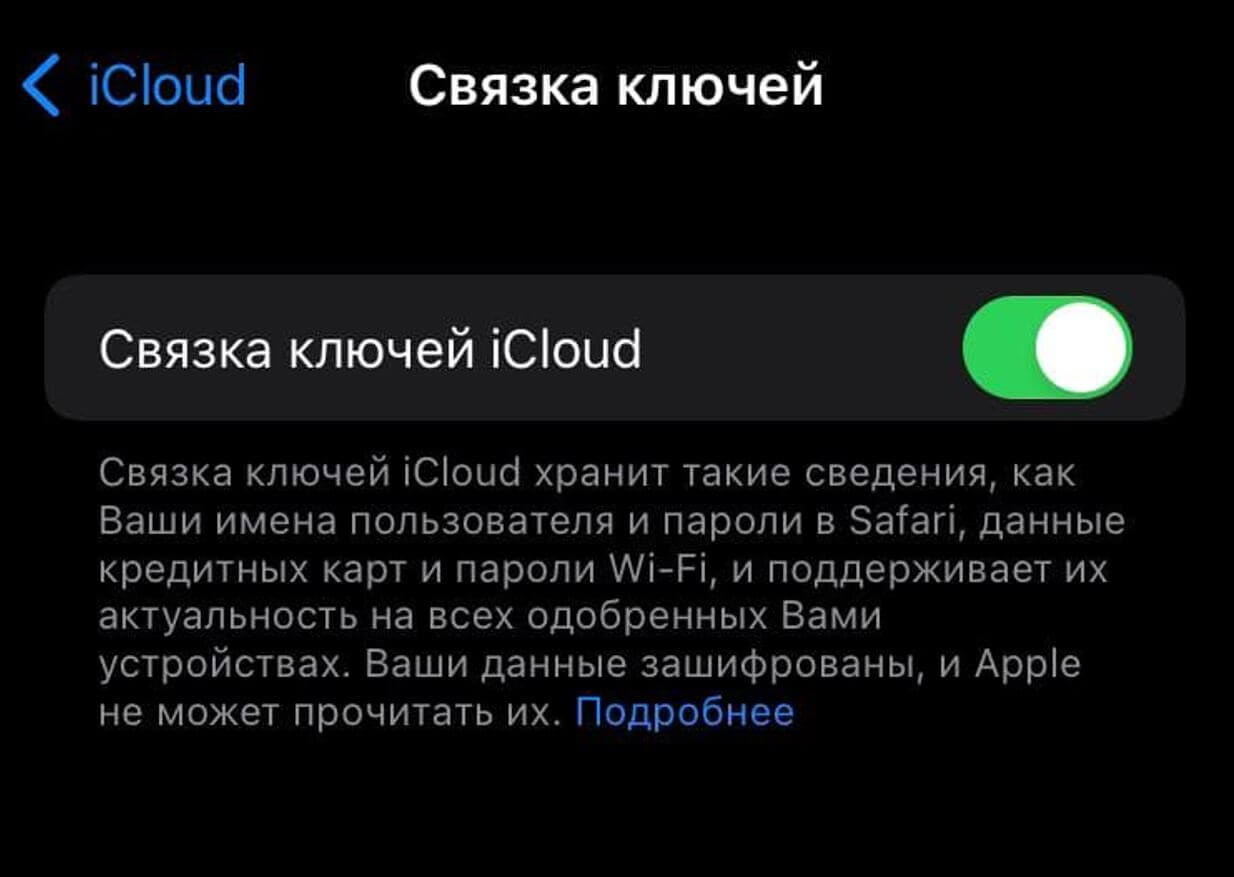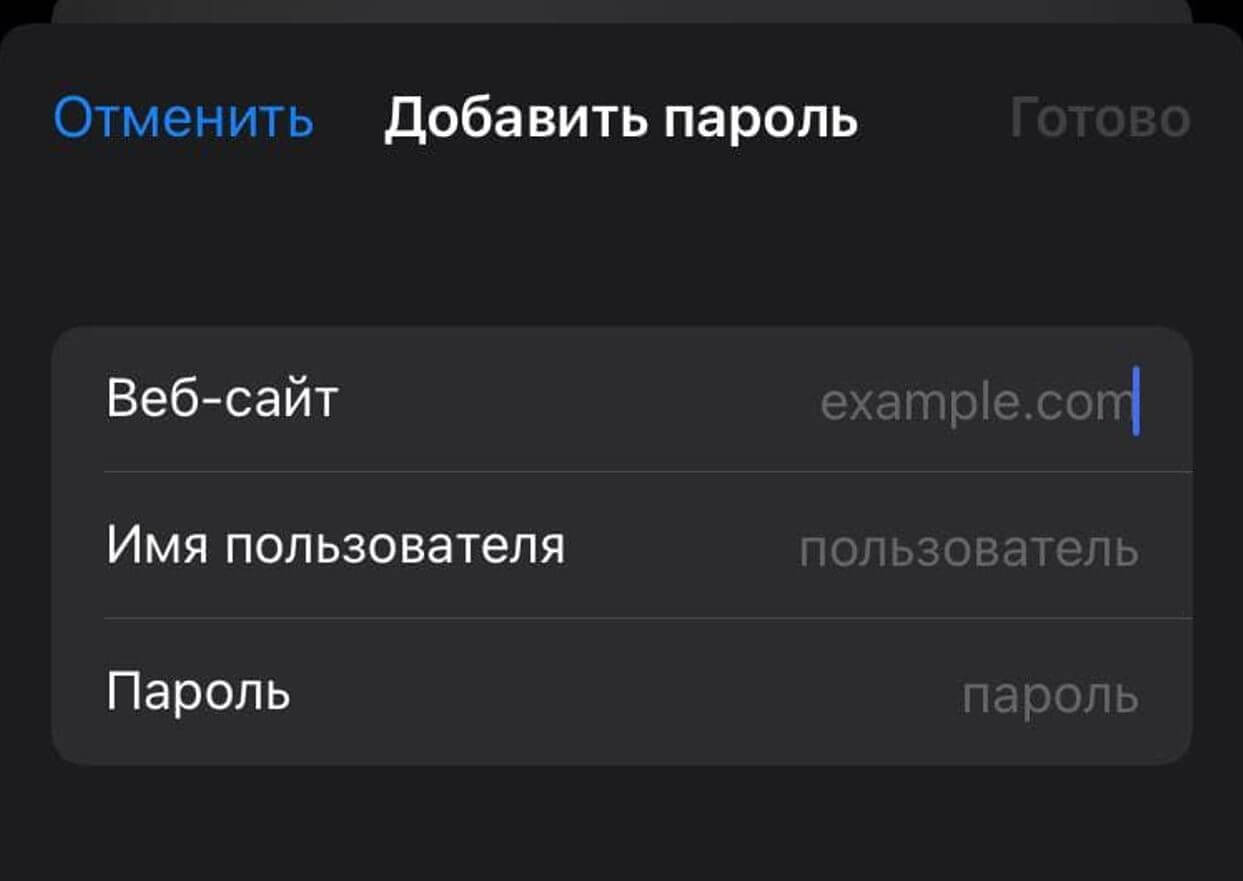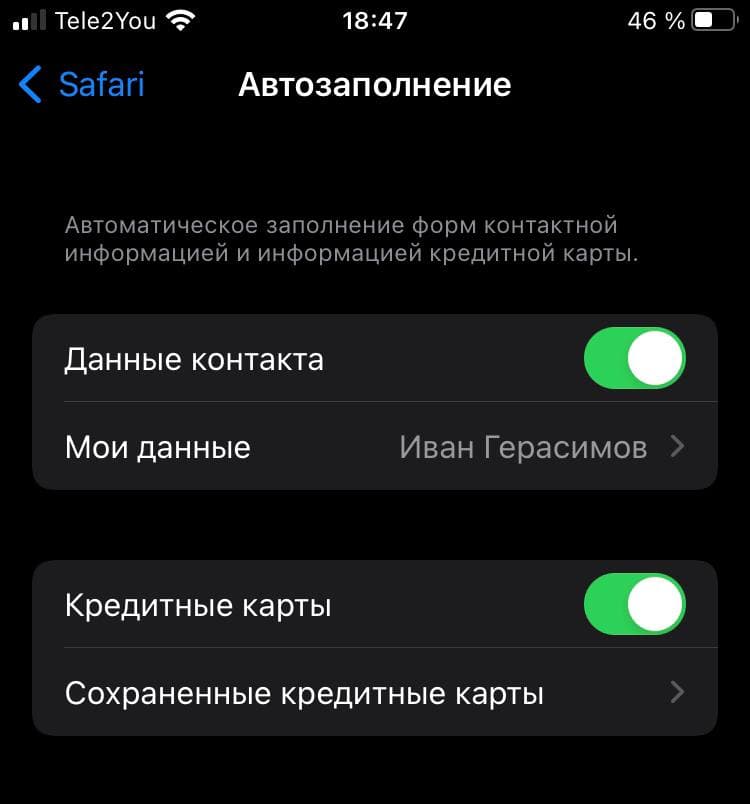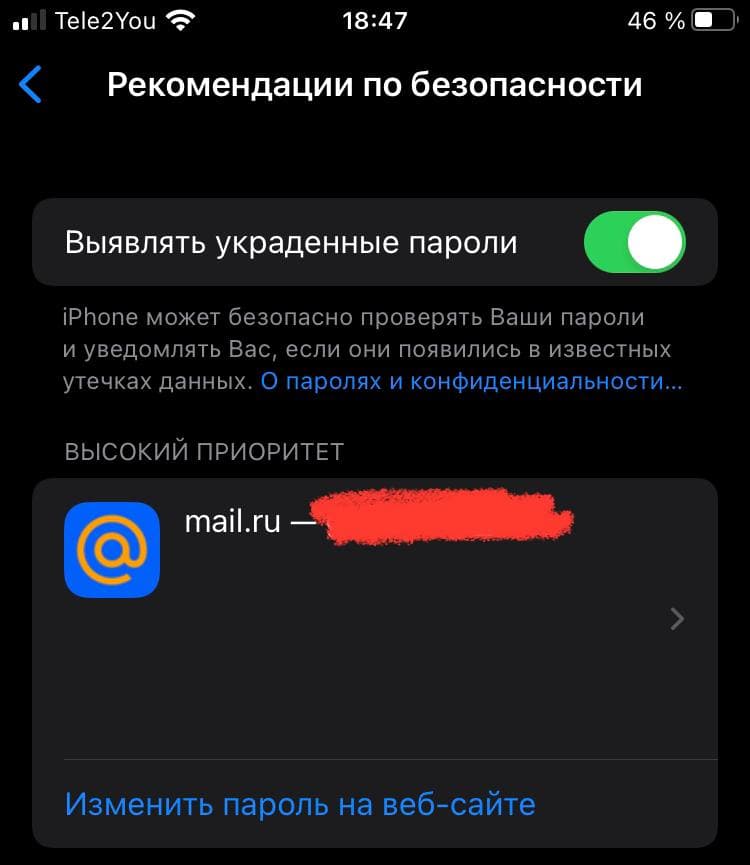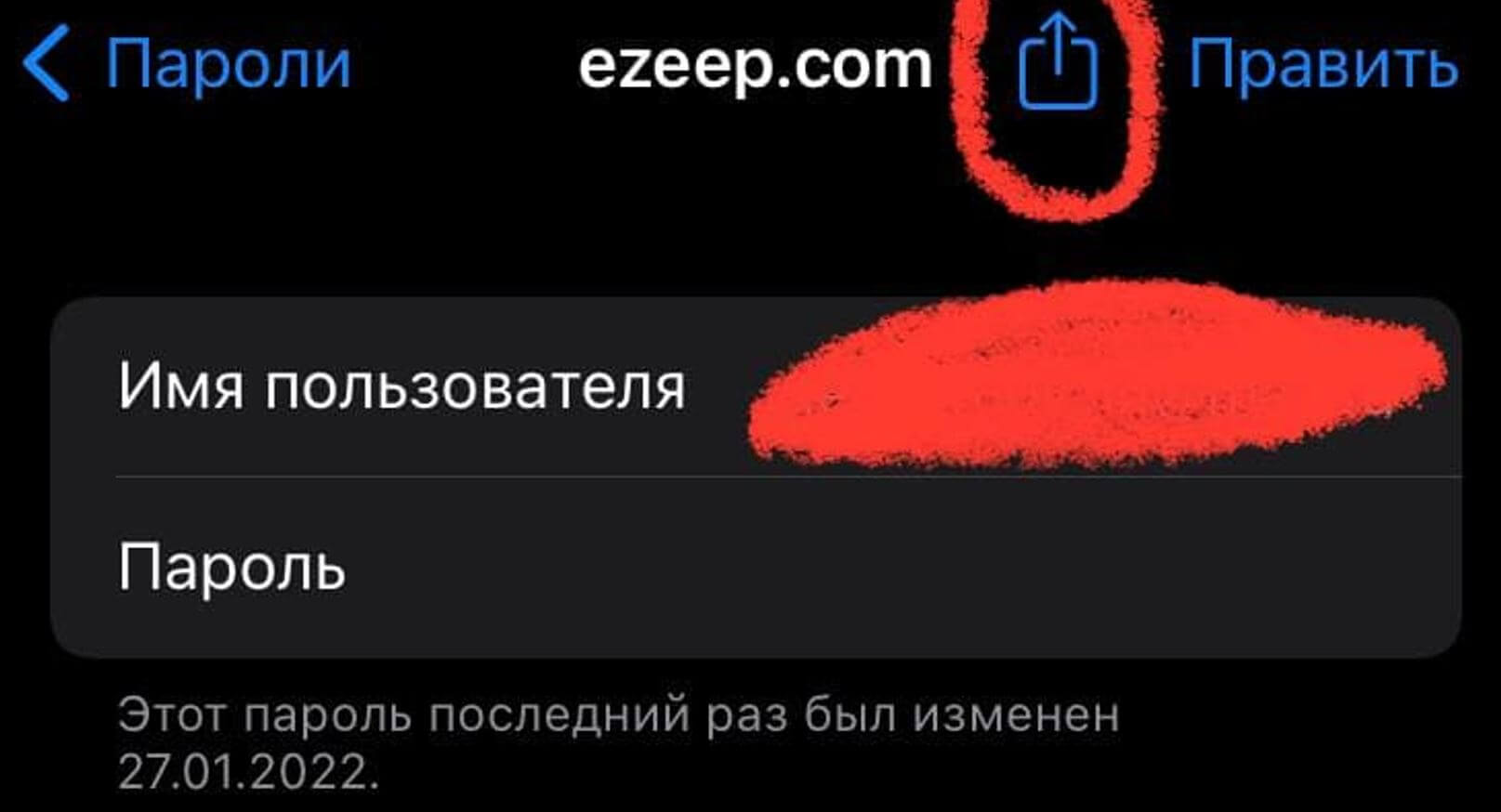101
101 people found this article helpful
How to Enable or Change AutoFill Information on an iPhone
Update AutoFill for personal info, credit cards, passwords, and more
Updated on March 28, 2022
What to Know
- To autofill contact info or credit cards on your iPhone: Settings > AutoFill and toggle Use contact settings or Credit Cards to On.
- To change your info, go to Contacts > My Card > Edit or Saved Credit Cards > Add Credit Card.
- To autofill passwords: Ensure iCloud access is on, tap Settings > Passwords & Accounts, and toggle Autofill Passwords to On.
This article shows how to add and change the information such as your name, email addresses, credit cards, phone numbers, usernames, and passwords that iPhone’s AutoFill feature uses in iOS 12 and later.
Enable AutoFill to Use Your Contact Info
To enable AutoFill to use your contact data:
-
Open the Settings app.
-
Tap Safari to open Safari Settings.
-
Tap AutoFill.
-
Turn on the Use Contact Info toggle switch.
-
Tap My Info.
-
Select your contact info.
-
Your contact info is now enabled for AutoFill.
To change to a different contact, tap My Info and update it with the new contact.
Change or Update Your Personal Info for AutoFill
AutoFill pulls your personal information, including your name, phone number, and email address, from your My Card contact card in Contacts. Here’s how to change or update this information:
-
Open Contacts.
-
Tap My Card at the top of the screen.
-
Tap Edit.
-
Change your name or company name, and add a phone number, email address, birthday, URL, and more.
-
Tap Done.
-
Your personal contact information is changed, and AutoFill will now pull this updated data.
Your phone number is automatically pulled from Settings. You can add additional phone numbers, such as a home number. Similarly, email addresses are pulled from Mail and can’t be changed here, but you can add a new email address.
Enable or Change AutoFill for Credit and Debit Cards
To enable AutoFill to use your credit and debit card information, and to add a new credit card to AutoFill:
-
Open the Settings app.
-
Tap Safari to open Safari Settings.
-
Tap AutoFill.
-
Turn on the Credit Cards toggle switch to enable Credit Card AutoFill.
-
Tap Saved Credit Cards.
-
Enter your iPhone passcode or Touch ID if asked, or use Face ID if supported.
-
Select Add Credit Card.
Add a credit or debit card manually or use the camera to take a picture of the card.
-
AutoFill can now access your updated credit card information.
To edit or delete any saved credit card, go to Settings > Safari > AutoFill > Saved Credit Cards, and tap the card you want to edit or delete. Tap Edit and then tap Delete Credit Card or change the credit card information. Tap Done.
Enable or Change AutoFill for IDs and Passwords
Activate the iCloud Keychain
To enable AutoFill to save and use IDs and passwords, the iCloud Keychain must first be activated. To activate the iCloud Keychain:
-
Open the Settings app and tap your Apple ID banner at the top of the screen.
-
Tap iCloud.
-
Scroll down the list and select Keychain.
-
Turn on the iCloud Keychain toggle switch and enter your Apple ID password if prompted.
Enable AutoFill to Use Saved IDs and Passwords
To allow AutoFill to use your saved IDs and passwords:
-
Go to Settings and scroll down to Passwords and Accounts.
-
Tap AutoFill Passwords.
-
Toggle AutoFill Passwords to On.
Under Allow Filling From, make sure iCloud Keychain is checked.
FAQ
-
How do I change my Google Chrome AutoFill Settings?
Open the Chrome app on your iPhone and tap More > Settings. Tap Payment methods or Addresses and more to view or change your settings.
-
How do I turn off AutoFill Settings on Chrome?
To turn off Chrome Autofill settings, open the Chrome app, tap More > Settings. Tap Payment methods and turn off Save and fill payment methods. Next, select Addresses and more and turn off Save and fill addresses.
-
How do I update my AutoFill Settings on Firefox?
In Firefox, go to Menu > Options > Privacy & Security. In the Forms and Autofill section, turn Autofill addresses on or off, or select Add, Edit, or Remove to make changes. You can manage Firefox Autofill settings in several ways, including disabling the settings completely and manually adding contact information.
Thanks for letting us know!
Get the Latest Tech News Delivered Every Day
Subscribe
101
101 people found this article helpful
How to Enable or Change AutoFill Information on an iPhone
Update AutoFill for personal info, credit cards, passwords, and more
Updated on March 28, 2022
What to Know
- To autofill contact info or credit cards on your iPhone: Settings > AutoFill and toggle Use contact settings or Credit Cards to On.
- To change your info, go to Contacts > My Card > Edit or Saved Credit Cards > Add Credit Card.
- To autofill passwords: Ensure iCloud access is on, tap Settings > Passwords & Accounts, and toggle Autofill Passwords to On.
This article shows how to add and change the information such as your name, email addresses, credit cards, phone numbers, usernames, and passwords that iPhone’s AutoFill feature uses in iOS 12 and later.
Enable AutoFill to Use Your Contact Info
To enable AutoFill to use your contact data:
-
Open the Settings app.
-
Tap Safari to open Safari Settings.
-
Tap AutoFill.
-
Turn on the Use Contact Info toggle switch.
-
Tap My Info.
-
Select your contact info.
-
Your contact info is now enabled for AutoFill.
To change to a different contact, tap My Info and update it with the new contact.
Change or Update Your Personal Info for AutoFill
AutoFill pulls your personal information, including your name, phone number, and email address, from your My Card contact card in Contacts. Here’s how to change or update this information:
-
Open Contacts.
-
Tap My Card at the top of the screen.
-
Tap Edit.
-
Change your name or company name, and add a phone number, email address, birthday, URL, and more.
-
Tap Done.
-
Your personal contact information is changed, and AutoFill will now pull this updated data.
Your phone number is automatically pulled from Settings. You can add additional phone numbers, such as a home number. Similarly, email addresses are pulled from Mail and can’t be changed here, but you can add a new email address.
Enable or Change AutoFill for Credit and Debit Cards
To enable AutoFill to use your credit and debit card information, and to add a new credit card to AutoFill:
-
Open the Settings app.
-
Tap Safari to open Safari Settings.
-
Tap AutoFill.
-
Turn on the Credit Cards toggle switch to enable Credit Card AutoFill.
-
Tap Saved Credit Cards.
-
Enter your iPhone passcode or Touch ID if asked, or use Face ID if supported.
-
Select Add Credit Card.
Add a credit or debit card manually or use the camera to take a picture of the card.
-
AutoFill can now access your updated credit card information.
To edit or delete any saved credit card, go to Settings > Safari > AutoFill > Saved Credit Cards, and tap the card you want to edit or delete. Tap Edit and then tap Delete Credit Card or change the credit card information. Tap Done.
Enable or Change AutoFill for IDs and Passwords
Activate the iCloud Keychain
To enable AutoFill to save and use IDs and passwords, the iCloud Keychain must first be activated. To activate the iCloud Keychain:
-
Open the Settings app and tap your Apple ID banner at the top of the screen.
-
Tap iCloud.
-
Scroll down the list and select Keychain.
-
Turn on the iCloud Keychain toggle switch and enter your Apple ID password if prompted.
Enable AutoFill to Use Saved IDs and Passwords
To allow AutoFill to use your saved IDs and passwords:
-
Go to Settings and scroll down to Passwords and Accounts.
-
Tap AutoFill Passwords.
-
Toggle AutoFill Passwords to On.
Under Allow Filling From, make sure iCloud Keychain is checked.
FAQ
-
How do I change my Google Chrome AutoFill Settings?
Open the Chrome app on your iPhone and tap More > Settings. Tap Payment methods or Addresses and more to view or change your settings.
-
How do I turn off AutoFill Settings on Chrome?
To turn off Chrome Autofill settings, open the Chrome app, tap More > Settings. Tap Payment methods and turn off Save and fill payment methods. Next, select Addresses and more and turn off Save and fill addresses.
-
How do I update my AutoFill Settings on Firefox?
In Firefox, go to Menu > Options > Privacy & Security. In the Forms and Autofill section, turn Autofill addresses on or off, or select Add, Edit, or Remove to make changes. You can manage Firefox Autofill settings in several ways, including disabling the settings completely and manually adding contact information.
Thanks for letting us know!
Get the Latest Tech News Delivered Every Day
Subscribe
Загрузить PDF
Загрузить PDF
Чтобы открыть параметры автозаполнения в Safari (на iPhone), запустите приложение «Настройки» и выберите «Safari» > «Автозаполнение».
Шаги
-
1
Запустите приложение «Настройки». Значок этого приложения имеет вид серых шестеренок и, как правило, находится на главном экране.
-
2
Прокрутите вниз и нажмите Safari. Вы найдете эту опцию в пятом разделе опций.
-
3
Нажмите Автозаполнение. Эта опция расположена в разделе «Основные».
-
4
Измените параметры автозаполнения. В меню «Автозаполнение» можно включить/отключить автозаполнение контактной информации, паролей и данных банковских карт, а также просмотреть и отредактировать данные сохраненных банковских карт.[1]
- Передвиньте ползунок у Контактные данные в положение «Включить», чтобы контактные данные автоматически вводились в соответствующие текстовые поля.
- Передвиньте ползунок у Мои данные в положение «Включить», чтобы личные данные автоматически вводились в соответствующие текстовые поля.
- Передвиньте ползунок у Имена и пароли в положение «Включить», чтобы учетные данные (имя пользователя и пароль) автоматически вводились в соответствующие текстовые поля.
- Передвиньте ползунок у Банковские карты в положение «Включить», чтобы данные банковских карт автоматически вводились в соответствующие текстовые поля.
- Нажмите Сохраненные банковские карты, чтобы добавить новую или изменить данные существующей банковской карты.
Реклама
Советы
- Изменить личную информацию и контактные данные можно в приложении «Контакты».
- Чтобы добавить или изменить существующие пароли, запустите приложение «Настройки» и выберите «Safari» > «Пароли».
- Нажмите Включить код-пароль, когда вы активируете функцию «Имена и пароли» или «Банковские карты», чтобы система требовала пароль при автозаполнении поля для пароля или данных банковской карты.
Реклама
Предупреждения
- Если включить автозаполнение конфиденциальной информации, пострадает безопасность паролей или данных банковских карт.
Реклама
Об этой статье
Эту страницу просматривали 17 854 раза.
Была ли эта статья полезной?
На чтение 4 мин. Просмотров 1.4k. Опубликовано 25.06.2019
Содержание
- Обновите настройки автозаполнения для личной информации, кредитных карт и многого другого
- Изменение информации автозаполнения в карточке контактов iPhone
- Редактирование информации автозаполнения в вашем браузере Safari
- Редактирование сохраненных паролей
Обновите настройки автозаполнения для личной информации, кредитных карт и многого другого
Дошло до того, что мы используем наши телефоны практически для всего: от покупок в Интернете до оплаты счетов. Многое из того, что мы делаем на этих портативных устройствах, требует от нас вводить одну и ту же информацию снова и снова, такую как адреса электронной почты или данные кредитной карты.
Функция автозаполнения iPhone помогает устранить некоторые из этих повторений, предварительно заполняя эти часто используемые данные и экономя некоторые дополнительные касания пальцем каждый раз, когда вам предлагается ввести вашу личную информацию. Включено по умолчанию, настройки автозаполнения можно изменить по своему вкусу, следуя приведенным ниже инструкциям.
Изменение информации автозаполнения в карточке контактов iPhone
Данные автозаполнения вашего iPhone могут быть получены из разных источников, включая сам браузер Safari, а также вашу отдельную карточку контактов. Последний содержит номера телефонов, адреса электронной почты и многое другое. Выполните следующие действия, чтобы AutoFill работал с информацией, содержащейся в вашей личной карточке контактов.
-
Нажмите значок Настройки , расположенный на главном экране вашего iPhone.
-
Когда появится интерфейс Настройки , прокрутите вниз и выберите параметр Safari .
-
Настройки Safari должны появиться. Нажмите Автозаполнение , расположенное в разделе Общие .
-
Если параметр Использовать контактную информацию сопровождается зеленой кнопкой, ваши данные о контактах уже используются для автозаполнения. Если кнопка белая (выкл.), Коснитесь ее, чтобы включить эту функцию. Затем вам будет предложено выбрать собственное имя из списка контактов, чтобы продолжить.
-
Чтобы изменить любые данные автозаполнения, полученные из этого источника, просто отредактируйте информацию (адрес, номер телефона и т. Д.), Связанную с вашим именем, в приложении «Контакты iOS». Для этого запустите приложение Телефон на главном экране iPhone и выберите вкладку Контакты . Затем выберите параметр Моя карта в верхней части экрана и нажмите кнопку Изменить , расположенную в верхнем правом углу.
Редактирование информации автозаполнения в вашем браузере Safari
По умолчанию сохраненные данные кредитной карты, используемые функцией автозаполнения вашего iPhone, хранятся в браузере Safari. Чтобы изменить какие-либо из этих данных, выполните действия, описанные ниже.
-
Нажмите значок Настройки , который находится на главном экране вашего iPhone.
-
Когда появится интерфейс Настройки , прокрутите вниз и выберите параметр Safari .
-
Настройки Safari должны появиться. Нажмите Автозаполнение , расположенное в разделе Общие .
-
Нажмите Сохраненные кредитные карты .
-
Теперь вам будет предложено подтвердить свою личность с помощью идентификатора лица, отпечатка пальца или ввода пароля.
-
Должен отображаться список сохраненных кредитных карт. Чтобы изменить имя, номер или срок действия карты, выберите соответствующую карту из списка и введите правильные данные.
-
Чтобы удалить сохраненную кредитную карту, сначала нажмите кнопку Изменить . Затем выберите вновь отображаемую радиокнопку, найденную слева от названия карты. Нажмите кнопку Удалить , расположенную в верхнем левом углу экрана.
-
Чтобы использовать новую кредитную карту с автозаполнением, нажмите кнопку Добавить кредитную карту и введите необходимые данные. Если вы не хотите вводить цифры карты, нажмите кнопку Использовать камеру и сделайте снимок.
Чтобы запретить Safari автоматически заполнять данные кредитной карты, нажмите кнопку рядом с параметром «Кредитные карты», чтобы он стал зеленым и белым.
Редактирование сохраненных паролей
В дополнение к личной информации выше, функция автозаполнения может использовать сохраненные пароли, чтобы сделать вашу жизнь проще. Выполните следующие действия, чтобы отредактировать или удалить эти важные данные с вашего iPhone.
Функция автозаполнения паролей может быть отключена по умолчанию. Чтобы активировать его, нажмите кнопку, сопровождающую этот параметр, чтобы он стал зеленым.
-
Нажмите значок Настройки , который находится на главном экране вашего iPhone.
-
Когда появится интерфейс Настройки , прокрутите вниз и выберите параметр Пароли и учетные записи .
-
Нажмите Пароли веб-сайтов и приложений .
-
Теперь вам будет предложено подтвердить свою личность с помощью идентификатора лица, отпечатка пальца или ввода пароля.
-
Должен отображаться список сохраненных учетных данных, каждый из которых сопровождается URL-адресом веб-сайта или именем приложения, с которым они связаны. Чтобы изменить конкретное имя пользователя и/или пароль, сначала выберите соответствующую запись в списке. Затем нажмите кнопку Изменить в правом верхнем углу экрана. Внесите необходимые изменения и нажмите кнопку Готово после завершения.
-
Чтобы удалить имя пользователя и пароль, сначала вернитесь в список Пароли и нажмите кнопку Изменить . Затем выберите имя веб-сайта или приложения, из которого вы хотите удалить сохраненные учетные данные. После того, как рядом с правильным выбором появится сине-белая галочка, нажмите кнопку Удалить , чтобы удалить его из телефона.
Ваш iPhone может хранить данные обо всех банковских картах, которыми вы пользуетесь. Это удобно для быстрого заполнения форм на сайтах и в приложениях.
Сейчас расскажем, как правильно настроить автоматическое заполнения данных карты в Safari и хитрый способ, как быстро вводить номер карты во всех сторонних приложениях.
📌 Спасибо re:Store за полезную информацию. 👌
Как в iOS настроить автозаполнение данных карты
► Перейдите в Настройки – Safari – Автозаполнение.
► Активируйте тумблер Кредитные карты.
► Откройте раздел Сохраненные кредитные карты (потребуется авторизация при помощи Face ID или Touch ID).
► Нажмите Добавить кредитную карту и введите все необходимые сведения.
Можно ввести данные вручную или нажать кнопку Использовать камеру, чтобы быстро отсканировать данные с карточки.
► Нажмите Готово для сохранения.
Теперь при открытии формы ввода данных карты в браузере Safari будет предложено заполнить поля из сохраненных карт в настройках. Если карт несколько, вы сможете выбрать подходящую из списка.
Как настроить быстрый ввод данных для сторонних приложений
Если сохранить данные описанным выше способом, фишка будет срабатывать только в Safari и сторонних приложениях, которые открывают окно ввода в стандартном браузере iPhone.
В большинстве программ и игр опция работать не будет, а еще так вы не сможете, например, отправить номер карты другому человеку для получения перевода.
Для этого есть небольшая хитрость.
► Перейдите в Настройки — Основные — Клавиатура — Замена текста.
► Нажмите “+” для добавления нового правила автозамены.
► Введите короткое запоминающееся сокращение и номер ваше карты.
Проделайте то же самое для всех часто используемых карт.
Теперь в любом приложении, стороннем браузере или в мессенджере сможете быстро вводить номер своей карты при помощи заданного сокращения.
Введенные сокращения мигрируют через iCloud и будут доступны на всех ваших устройствах.

🤓 Хочешь больше? Подпишись на наш Telegram.

iPhones.ru
Быстро вставляйте данные карты в любом приложении.
- iOS,
- iPhone,
- restore,
- инструкции,
- фишки
Артём Суровцев
@artyomsurovtsev
Люблю технологии и все, что с ними связано. Верю, что величайшие открытия человечества еще впереди!
Вам нужно изменить информацию для автозаполнения, которая используется в Safari для быстрого входа в систему, ввода адресных данных и совершения платежей? Редактировать данные автозаполнения легко на iPhone и iPad.
Safari хранит разные типы информации для автозаполнения. К ним относятся контактная информация, такая как ваш адрес и номер телефона, платежные данные, такие как данные кредитной карты, и даже данные для входа в систему и пароль, которые хранятся в Связке ключей. Все вместе это позволяет вам быстро заполнять веб-формы при совершении покупок или входе на веб-сайты из веб-браузера Safari. Однако эти данные автозаполнения могут со временем устареть, если вы переедете, измените пароли или получите новые кредитные карты. Вы захотите обновлять эту информацию, чтобы вы могли продолжать ее использовать. Итак, давайте узнаем, как можно изменить данные автозаполнения прямо на iPhone или iPad.
Редактирование информации автозаполнения — довольно простая и понятная процедура в iOS или iPadOS, выполните следующие действия:
- Откройте «Настройки» на главном экране вашего iPhone или iPad.
- В меню настроек прокрутите вниз и нажмите «Safari».
- Затем нажмите «Автозаполнение», чтобы управлять информацией, хранящейся здесь.
- Чтобы обновить контактную информацию и адрес, вы можете ввести «Моя информация» и выбрать любой из контактов, хранящихся на вашем устройстве. Чтобы изменить данные автозаполнения кредитной карты, нажмите «Сохраненные кредитные карты».
- Здесь вы сможете увидеть все свои сохраненные кредитные карты. Если вы хотите удалить карту с истекшим сроком действия, нажмите «Изменить» в правом верхнем углу экрана.
- Теперь выберите карту и нажмите «Удалить», чтобы удалить ее из списка сохраненных карт.
- Чтобы добавить новую карту, нажмите «Добавить кредитную карту» в разделе «Сохраненные кредитные карты» и введите данные своей кредитной карты. Вы также можете использовать камеру, чтобы сохранить номер кредитной карты, имя держателя карты и дату истечения срока действия. Нажмите «Готово», чтобы сохранить эту информацию.
Это позаботится об адресной информации автозаполнения, контактных данных и информации о кредитной карте, но если вы хотите редактировать логины и пароли автозаполнения, это делается по-другому, и мы рассмотрим это дальше.
Как редактировать пароли автозаполнения на iPhone и iPad
В отличие от контактных данных и информации о кредитной карте, данные пароля, используемые Safari AutoFill, хранятся в другом месте в Keychain. Таким образом, шаги по редактированию сохраненных паролей будут разными.
- Перейдите в «Настройки» на своем iPhone или iPad.
- В меню настроек прокрутите вниз и нажмите «Пароли и учетные записи».
- Теперь выберите «Пароли веб-сайтов и приложений». Вам будет предложено войти в систему с помощью Face ID или Touch ID, в зависимости от вашего устройства.
- Здесь вы увидите все сохраненные пароли. Чтобы удалить любой из паролей, нажмите «Изменить» в правом верхнем углу, выберите учетную запись, которую хотите удалить, и выберите «Удалить». Если вы хотите внести какие-либо изменения в информацию о пароле, нажмите на соответствующую учетную запись, как показано ниже.
- Здесь нажмите «Изменить» в правом верхнем углу экрана.
- Теперь вы сможете ввести обновленные данные для имени пользователя и пароля. Нажмите «Готово», чтобы сохранить изменения в Связке ключей.
Итак, вы можете изменить любые данные для входа, сохраненные на вашем устройстве, используя этот подход.
С этого момента всякий раз, когда вы вносите какие-либо изменения в данные для входа в онлайн-аккаунт, контактную информацию и данные адреса или получаете новую кредитную карту, убедитесь, что вы редактируете информацию, используемую автозаполнением, чтобы продолжать использовать ее во время просмотра. паутина.
Это, очевидно, относится к iPhone, iPad и iPod touch, но если у вас есть Mac, вы также сможете воспользоваться Safari AutoFill на своем компьютере с macOS.
Вы можете синхронизировать сохраненную информацию о кредитной карте на всех других устройствах macOS, iOS и iPadOS с помощью Связки ключей iCloud. Использование iCloud Keychain для автозаполнения невероятно полезно для владельцев нескольких устройств и, безусловно, является приятным преимуществом облачной службы. Однако, чтобы это работало, вам необходимо войти в систему на всех устройствах, используя один и тот же Apple ID, и убедиться, что Связка ключей включена в настройках iCloud на любом из ваших устройств.
Что вы думаете об автозаполнении? Удалось ли вам при необходимости отредактировать и изменить информацию для автозаполнения? Не забывайте просматривать дополнительные статьи об автозаполнении, пока вы это делаете.
Пользователи, которым надоело каждый раз заново авторизоваться на любимых сайтах, могут воспользоваться функцией Связка ключей iCloud (iCloud Keychain). С помощью этой функции все пароли сохраняются в одном месте, и при каждом посещении соответствующей веб-страницы Safari или при авторизации в приложении автоматически заполняет нужные поля. Ниже мы расскажем вам, как, не заходя на сайт, находить, просматривать, добавлять и удалять сохраненные пароли на iOS-устройствах.
♥ ПО ТЕМЕ: Как автоматически менять обои на iPhone или iPad в зависимости от времени, места и т.д.
Множество сервисов Интернета требуют авторизации: начиная от почты и заканчивая социальными сетями. Совершать быстрые покупки можно, вводя лишь данные своей карты. Эти действия требуют периодического ввода имени пользователя и его пароля или PIN-кода. Ради безопасности не рекомендуется использовать для всех сервисов одинаковую комбинацию. Надо сказать, что это только усложняет ситуацию – приходится помнить, какой пароль для какого сайта был создан. К счастью, iPhone обладает функцией автозаполнения паролей. С ее помощью можно избавиться от мучительных воспоминаний и учета своих многочисленных паролей.
♥ ПО ТЕМЕ: Самые сложные пароли: как правильно придумывать и не забывать их – 2 совета от хакера.
После ввода учетных данных пароли сохраняются в локальной памяти iPhone или iPad в iCloud. Управлять этим сценарием можно с помощью Связки ключей (подробно).
Перейдите по пути Настройки → <Ваше имя> → iCloud → Связка ключей → Связка ключей iCloud. С отключением этого параметра пароль будет храниться в локальном хранилище смартфона. А активация этого пункта приведет к синхронизации паролей с iCloud. Это даст возможность просматривать их и использовать на других устройствах, даже в случае утери или кражи телефона.
Если вы считаете небезопасным хранить пароли в iCloud, опасаясь взлома облачного хранилища Apple, то это напрасно! Вся информация зашифрована, а доступ к ней возможен с помощью двухфакторной аутентификации. Именно это и рекомендуют эксперты по безопасности.
♥ ПО ТЕМЕ: Как передать пароль от Wi-Fi на чужой iPhone или iPad «в один тап», при этом не раскрывая его.
Как включить Связку ключей iCloud?
Следуйте указанным ниже инструкциям:
1. Откройте «Настройки» и нажмите на значок своего профиля (Ваше имя).
2. Перейдите в раздел iCloud. Здесь найдите пункт «Связка ключей» и нажмите на него.
3. В новом окне вы сможете увидеть, включена ли Связка ключей iCloud.
Если переключатель неактивен, включите его.
После выполнения этих шагов ваши пароли будут синхронизированы с iCloud и доступны на всех ваших iOS-устройствах и компьютерах Mac.
♥ ПО ТЕМЕ: Как поставить на iPhone или iPad пароль из 4 символов (цифр) вместо 6.
Как настроить автозаполнение пароля, контактов и кредитных карт на iPhone и iPad?
Функция автозаполнения позволяет автоматически вводить пароли в приложениях и на веб-сайтах, данные кредитных карт, контактную информацию и пр. Необходимо учесть, что на некоторых веб-сайтах возможность автозаполнения может быть отключена.
Все учетные данные в iOS, macOS и Связке ключей iCloud хранятся в зашифрованном виде. Кроме того, при создании нового пароля Safari предлагает сгенерировать безопасные пароли.
Чтобы настроить автозаполнение, откройте «Настройки» на iPhone или iPad.
1. Перейдите в раздел «Пароли».
2. Найдите пункт «Автозаполнение паролей» и установите переключатель в положение Включено.
Для того чтобы браузер автоматически заполнял контактные данные и информацию кредитных карт, откройте приложение Настройки, перейдите в раздел Safari и активируйте соответствующие пункты.
♥ ПО ТЕМЕ: Как передать гостям пароль от Wi-Fi, при этом не называя его (QR-код).
Как просматривать и редактировать сохраненные пароли на iPhone или iPad
После настройки автозаполнения у вас есть возможность просмотреть, где и какие пароли были сохранены. Для этого:
Перейдите по пути Настройки → Пароли и пройдите аутентификацию с помощью отпечатка пальца, Face ID или пароля.
Для того чтобы изменить название сайта, имя пользователя или пароль, нажмите на название ресурса в списке функции автозаполнения. На открывшемся экране нажмите на «Править» и введите новый логин в поле «Пользователь» и пароль в поле «Пароль».
Нажмите на «Готово», если хотите сохранить изменения, или на «Отменить», если хотите все оставить как было.
Скопировать сохраненный логин или пароль в буфер обмена можно, нажав на соответствующую строку и выбрав вариант «Скопировать» или «AirDrop», если необходимо отправить данные посредством AirDrop.
♥ ПО ТЕМЕ: Как установить пароль на запуск (открытие) приложений на iPhone или iPad.
Как сохраняются пароли автозаполнения?
Автоматическое сохранение паролей на iPhone и iPad
С вашей стороны нужные шаги уже сделаны! Когда вы открываете любой веб-сайт и вводите свои учетные данные, то само устройство спрашивает вас – требуется ли сохранить пароль или нет. Надо лишь нажать «Сохранить пароль», и вся работа будет сделана.
В случае выбора опции «Не сейчас» и пропуска сохранения пароля с первого раза, можно вернуться к этой возможности вручную.
♥ ПО ТЕМЕ: «Непрерывность» (Continuity): как начать работать на iPhone или iPad, а продолжить на Mac и наоборот.
Ручное сохранение паролей на iPhone и iPad
Перейдите по пути Настройки → Пароли и пройдите аутентификацию с помощью отпечатка пальца, Face ID или пароля.
Нажмите кнопку «+» и введите имя пользователя и пароль для конкретного веб-сайта, нуждающегося в хранении такой информации. После добавления учетных данных нажмите «Готово».
Теперь при открытии определенного сайта автозаполнение будет работать автоматически.
♥ ПО ТЕМЕ: Быстрая зарядка для iPhone: какие модели поддерживаются и какое зарядное нужно купить.
Как удалять сохраненные для автозаполнения пароли на iPhone или iPad?
Перейдите по пути Настройки → Пароли и пройдите аутентификацию с помощью отпечатка пальца, Face ID или пароля.
Выберите сайт и учетную запись, которые необходимо удалить и нажмите кнопку Удалить пароль для удаления.
Удалять ненужные учетные записи можно также простым свайпом справа налево и нажатием кнопки Удаление.
Смотрите также:
- Как быстро перезвонить на последний набранный номер с iPhone.
- Можно ли оставлять iPhone подключенным к зарядке на ночь, или как правильно заряжать смартфон.
- Скрытые возможности iPhone: 35 функций iOS, о которых Вы могли не знать.
Как очистить сохраненные пароли на Айфоне: всё, что нужно знать
-
AppleInsider.ru
-
Темы
-
Советы и трюки
1
17.02.2022,
обновлено 18.02.2022
Посчитайте, сколько вы помните паролей? Думаю, правильных — не более 10. А сколько их всего? Вместе с различными интернет-магазинами наберется около 20-30, если не больше. Около 10-12 лет назад нам приходилось запоминать их и восстанавливать с помощью электронной почты, если они забывались. Сейчас с этим проблем нет: iPhone не только хранит пароли от ваших учетных записей, но и автоматически вставляет их на нужных сайтах. Опасно ли доверять свои пароли смартфону — вопрос риторический. Сегодня расскажем вам, как очистить сохраненные пароли на iPhone, настроить Автозаполнение и поменять украденные пароли.
Здесь вся информация о том, как работать с паролями в iPhone
Содержание
- 1 Как удалить пароль от Инстаграма с Айфона
- 2 Автозаполнение в Айфоне
- 3 Как добавить пароль в Айфон
- 4 Как включить автозаполнение паролей
- 5 Что такое украденные пароли
- 6 Как поделиться паролем через Аирдроп
Как удалить пароль от Инстаграма с Айфона
Если по какой-то причине хотите удалить пароль от Instagram с iPhone, чтобы обезопасить себя, или попросту передаете смартфон в чужие руки, все делается следующим образом.
Удалите пароль от учетной записи прямо с iPhone
- Откройте Настройки.
- Выберите «Пароли».
- Используйте Touch ID или Face ID для просмотра сохраненных паролей.
- Выберите Instagram.com, пароль от которого вы хотите удалить, свайпнув влево.
- Нажмите «Удалить».
Хотите сразу удалить несколько сохраненных паролей? Сделать это очень просто.
Таким образом можно удалить сразу несколько учетных записей из памяти
- Находясь в том же разделе «Пароли», выберите «Править» в правом верхнем углу.
- Выберите несколько сайтов, данные которых хотите удалить.
- В верхнем левом углу нажмите «Удалить» и подтвердите действие.
Читайте также: Как посмотреть заряд AirPods
Автозаполнение в Айфоне
Многие сервисы в Интернете требуют заново авторизовываться в личном кабинете или вводить данные карты для покупок. Представляете, сколько времени придется потратить, если каждый раз вводить пароли заново? К счастью, iPhone умеет не только запоминать пароли, но и обладает функцией Автозаполнения. Все пароли сохраняются в памяти iPhone или в iCloud. Управлять сохранением можно с помощью связки ключей.
Благодаря Связке ключей пароли от учетных записей есть на всех ваших устройствах
Если переживаете за свои личные данные, опасаясь утечек или взломов, можете отключить Связку ключей в iCloud: теперь все данные будут храниться исключительно на вашем устройстве. Как это сделать?
- Зайдите в Настройки.
- Нажмите вверху на свое имя.
- Выберите «iCloud».
- Зайдите в «Связка ключей» и выключите ползунок.
Теперь синхронизация всех паролей будет отключена для остальных устройств на iOS, на которых вы используете эту же учетную запись iCloud.
Apple давно нашла замену iPhone, и она перед вами
Как добавить пароль в Айфон
Если же хотите добавить пароль для веб-сайта в Автозаполнение, то можете сделать это прямо в настройках.
Добавляйте пароль и логин от сайта прямо через настройки iOS
- Зайдите в Настройки, выберите «Пароли».
- Разблокируйте с помощью Touch ID или Face ID.
- Нажмите «Добавить» вверху экрана.
- Введите адрес сайта, логин и пароль.
Готово! Теперь все данные будут храниться в вашем iPhone.
Не забудьте подписаться на наш Яндекс.Дзен: пишем об Apple и не только!
Как включить автозаполнение паролей
Все учетные данные в iOS и Связке ключей хранятся в зашифрованном виде, поэтому нет причин за них волноваться. Кроме того, Safari постоянно предлагает сгенерировать безопасный пароль. Включить автозаполнение паролей очень просто. Запоминайте.
Автозаполнение паролей позволяет вводить необходимые данные при регистрации на сайте или при покупке
- Зайдите в Настройки, выберите «Пароли».
- Нажмите «Автозаполнение паролей» и активируйте ползунок.
- После этого вернитесь в Настройки и выберите Safari.
- Зайдите в пункт «Автозаполнение» и включите ползунок возле «Данные контакта» и «Кредитные карты».
В этом пункте вы можете проверить данные вашего контакта в телефонной книге, а также доступные кредитные карты.
Что делать, если не работают кнопки громкости на Айфоне
Что такое украденные пароли
iPhone не только хранит ваши пароли и автоматически заполняет их на веб-сайтах, но и предлагает сменить их, если они были украдены. Кстати, это один из пунктов, которые нужно проверять как можно чаще. Как включить функцию?
iPhone определяет, какие пароли были украдены, и предлагает сменить их
- Зайдите в Настройки, выберите «Пароли».
- Войдите с помощью Touch ID или Face ID.
- Нажмите «Рекомендации по безопасности».
- Вверху включите «Выявлять украденные пароли».
Просмотрите список украденных паролей. Вверху идут сайты с высоким приоритетом — iPhone предложит прямо из настроек сменить его. Ниже же находятся сайты, на которых вы повторно использовали пароли или их легко угадать.
Остались вопросы? Пишите в наш Telegram-чат - мы вам обязательно ответим!
Как поделиться паролем через Аирдроп
Вы знали, что с помощью AirDrop можно поделиться паролем от учетной записи с другим пользователем? Для этого вам всего лишь нужно включить Связку ключей на iPhone. Вы можете отправить пароль только пользователю, чей номер есть в списке контактов. Для этого у него должен быть включен прием контента через AirDrop. Что делать далее?
Паролем от учетной записи можно поделиться прямо через AirDrop
- Откройте Настройки.
- Выберите «Пароли».
- Выберите нужную учетную запись, нажмите на нее.
- Вверху нажмите «Поделиться» и и выберите контакт для отправки.
Теперь пароль сохранится на iPhone, а вы сможете просмотреть его и разрешить Автозаполнение при входе в учетную запись.
Безопасность AppleСоветы по работе с AppleТехнологии Apple